如今手机已经成为我们生活中不可或缺的一部分,它不仅可以满足我们的通讯需求,还能帮助我们处理各种工作和学习任务,在手机上创建和编辑Word文档成为了一项基本技能。究竟如何在手机上轻松完成这一任务呢?本文将为大家介绍手机如何自己写文档内容以及如何在手机上创建Word文档并进行编辑。无论是在紧急情况下需要编辑文档,还是在外出办公时需要随时修改文件,手机都能成为我们的得力助手。接下来让我们一起探索手机上的文档编辑之道吧!
手机上如何创建Word文档并编辑
步骤如下:
1.在手机里先下载一个WPS OFFICE的软件,它包含了word、Excel等操作选项。功能多样,所以小编下载并分享的是这款,大家可以根据自己的喜好进行选择。
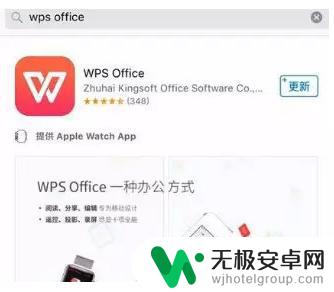
2.下载完毕后打开wps,准备新建word。点击页面最下面的“+”图标,进入新建页面。出现新建页面后,点击“文字”图标。
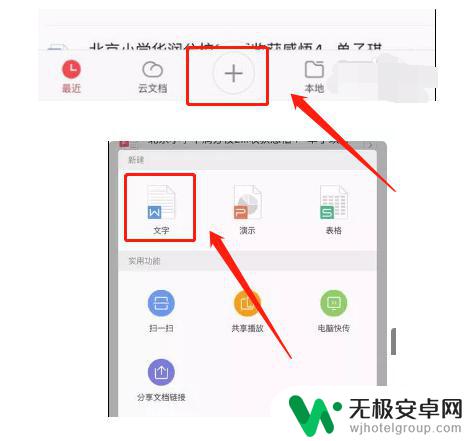
3.点击“文字”图标后进入模板选取页,点击“空白”,进入编辑页面。
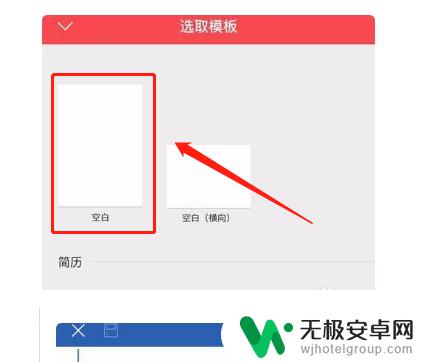
4.录入文字,录入文字以后可在当前页面进行文字大小、字体颜色等设置。
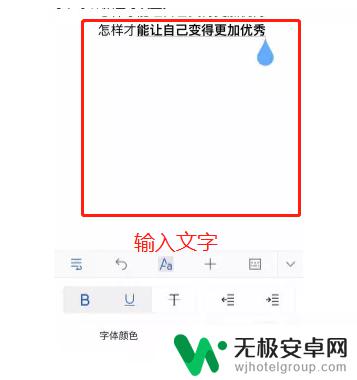
5.如下图,点击最下面的图标,就可以看到相关设置选项。
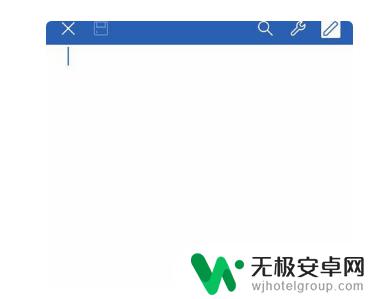
6.编辑完所有文字,要对文件进行保存,即点击该页面下右上角中间“小扳手”的图标即可出现保存选项。点击“另存为”,给文件设置文档名称后,点击右上角的“保存”即可。
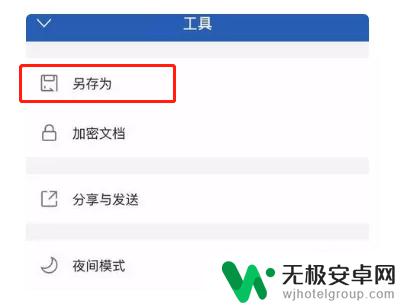
7.如果要把该文档发送给好友,还是在“小扳手”选项里进行发送。找到“分享与发送”,就可以把该文档发送给好友了。
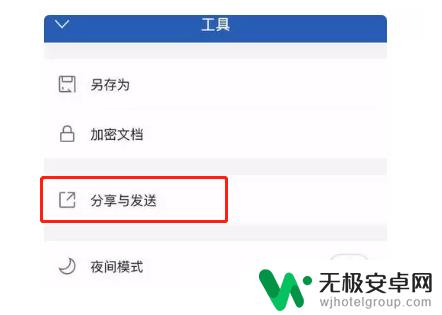
8.如果要发送给微信或qq好友,选择“其他应用打开”就会出现相关软件的选项。如果要发给微信好友,点击“拷贝至微信”即可。qq同上。
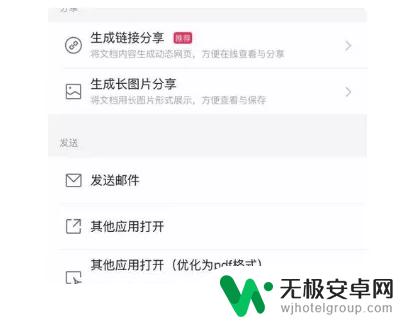
以上就是手机如何自己写文档内容的全部内容,如果遇到这种情况,你可以按照以上步骤解决问题,非常简单快速。









